ما هي تفاصيل Spotify تسريع الأجهزة؟ للتمكين والتعطيل
عندما تكون Spotify المستخدم الذي لا يزال متصلاً بـ Spotify من خلال جهاز كمبيوتر سطح المكتب ، ربما اكتشفت أنه خيار مصمم لـ Spotify طلب. ويسمى Spotify تسريع الأجهزة.
ما هي تفاصيل Spotify تسريع الأجهزة؟ ما الذي يفعله تسريع الأجهزة حقًا؟ Spotify؟ هل سأضطر إلى تنشيطه أم أنه غير مصرح به؟
إذا كنت مهتمًا بهذه الوظيفة أو لا تفهم تشغيل تسريع الأجهزة Spotify تأتي هذه المقالة معك لتتعلم شيئًا بخصوصها Spotify تسريع الأجهزة. قم بإسقاطه وشاهد ما يدور حوله كل شيء حقًا.
محتوى المادة الجزء 1. ما هو تسريع الأجهزة؟ Spotify?الجزء 2. كيفية تمكين أو تعطيل Spotify تسريع الأجهزة؟الجزء 3. كيف تستمتع Spotify الأغاني بسلاسة دون اتصال بالإنترنت بدون Premium؟الجزء 4. ملخص
الجزء 1. ما هو تسريع الأجهزة؟ Spotify?
ماذا يفعل تسريع الأجهزة في Spotify؟ أو ما هو Spotify تسريع الأجهزة؟ Spotify تسريع الأجهزة هو عملية تستخدم أجهزة الكمبيوتر، بما في ذلك وحدة المعالجة المركزية واللوحة الأم وبطاقة الصوت وما إلى ذلك، بدلاً من مجرد استخدامها Spotify برنامج لتحسين Spotify أداء. لذلك، يمكنك استخدام تسريع الأجهزة Spotify فقط إذا كنت تستخدم Spotify على حاسوبك.
Spotify تسريع الأجهزة هو بالفعل حل ل Spotify مجاني كذلك Spotify المستخدمين مدفوعة الأجر لرصد Spotifyإخراج الموسيقى الرقمية. عندما يقفز المحتوى الخاص بك في كل شيء من وقت إلى آخر وينتقل بشكل أسرع إلى آخر ، Spotify يتم السماح بتسريع الأجهزة على الفور. لذلك إذا بدأت الأغنية ببطء بشكل غير متوقع ، فسيتم تعطيل تسريع الأجهزة على جهازك عن طريق الصدفة.
هل يجب علي تشغيل تسريع الأجهزة لـ Spotify?
لذلك يجب أن أقوم بتمكين تسريع الأجهزة Spotify؟ في الواقع، تعطيل أو تمكين تسريع الأجهزة على Spotify يعتمد إلى حد كبير على مدى سرعة تشغيل جهاز الكمبيوتر الخاص بك. من خلال عمل تسريع الأجهزة، سيقوم جهازك بإجراء تحسينات على فك تشفير الصوت من خلال بث المحتوى Spotify، مما سيؤدي إلى انخراط معالج الأجهزة بالكامل بشكل عميق.
بشكل عام، سيوفر تسريع الأجهزة تجربة أفضل للمستخدمين. يمكن للناس استخدامها Spotify عادة بدون Spotify تسريع الأجهزة. ومع ذلك، قد يواجهون ذلك بطريقة أبطأ. لذلك، إذا شعرت بذلك Spotify يعمل ببطء على جهاز الكمبيوتر الخاص بك، فمن المستحسن تشغيله Spotify تسريع الأجهزة.
ومع ذلك، إذا كان نظامك يعمل مثل الطائرة، فيجب عليك الرسم مع الوعي Spotify تسريع الأجهزة، أو قم فقط بإيقاف تشغيل تسريع الأجهزة Spotify .
عيوب تسريع الأجهزة Spotify
يتمثل العيب في تسريع الأجهزة في أن الأجهزة لن تكون جاهزة أبدًا للمهمة. يتحدث بعض المستخدمين الذين يستخدمون أجهزة أقدم عن تخطي مسار أو إعادة توجيهه بسرعة عند تشغيل تسريع الأجهزة (Spotify ليس البرنامج الوحيد الذي لديه هذه المشكلة).
وبالنسبة لأولئك الذين لديهم أجهزة أضعف بشكل ملحوظ، فإن تبديل تسريع الأجهزة قد يؤدي في الواقع إلى تقليل تجربتك الصوتية، وربما يؤدي إلى حدوث أخطاء بالإضافة إلى مشاكل أخرى. يمكن أن يؤدي أيضًا إلى نوع من التغيير الذي لا معنى له في استخدام وحدات المعالجة المركزية.
الجزء 2. كيفية تمكين أو تعطيل Spotify تسريع الأجهزة؟
Spotify يُسمح بتسريع الأجهزة في الإصدارات الأحدث من Spotify لجهاز كمبيوتر سطح المكتب من خلال الافتراضي. عندما يُسمح بذلك ، يتحقق تلقائيًا من وحدة معالجة الرسومات لأداء مهمة محددة. سوف تقوم أيضًا بتمكين Spotify لجعل الأمر بسيطًا وسهلاً على الجهاز الجديد.
وبالتالي، إذا كان لديك جهاز كمبيوتر قديم مماثل، فقد لا يكون المعالج الخاص بك، وكذلك اللوحة الأم، جاهزين لهذه المهمة. السماح Spotify قد يتسبب تسريع الأجهزة على الجهاز في حدوث مشكلة معينة عندما يتعين عليك استخدامه Spotify.
إذا كنت ترغب في تمكين أو تعطيل تسريع الأجهزة لـ Spotify بالنسبة للأجهزة، سيكون هناك طريقتان رئيسيتان.
اختصار واحد لتمكين أو تعطيل Spotify تسريع الأجهزة:
- أحد الخيارات السهلة للقيام بذلك هو من خلال الوصول إلى القائمة عن طريق تحديد النقاط الثلاث القريبة من الجانب العلوي.
- بعد ذلك ضرب عرض تسريع الأجهزة.
بعض الخيارات الأخرى من خلال Spotify التفضيلات بالطرق التالية:
1. أولاً ، ستحتاج إلى تمكين Spotify الإعدادات عن طريق كتابة CTRL + P ولا Spotify باختيار تحرير Spotify الأفضليات.
2. انتقل إلى الجزء السفلي من شاشة الإعدادات وحدد أظهر الاعدادات المتقدمة.
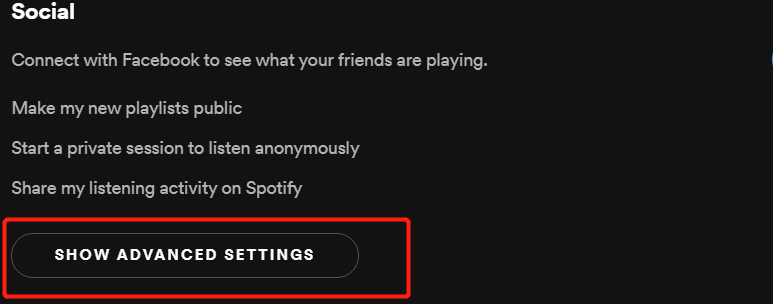
3. ابحث في التوافق فئة ثم انقر فوق أو قم بإلغاء تحديد تمكين ميزة تسريع الأجهزة لتنشيط أو تعطيل تسريع الأجهزة.

إذا كان لديك جهاز كمبيوتر مكتبي قبل إصدار 2010 الفعلي ، فقد تحتاج حتى إلى تعطيل تسريع الأجهزة إذا كنت تستخدمه Spotify لجعل الأشياء تعمل بكفاءة. وبالتالي ، إذا كان لديك جهاز كمبيوتر حديث إلى حد ما ، فيمكنك السماح بذلك Spotify تسريع الأجهزة لبدء تحقيق أقصى استفادة من جهازك.
الجزء 3. كيف تستمتع Spotify الأغاني بسلاسة دون اتصال بالإنترنت بدون Premium؟
باستثناء مشكلة تشغيل الأغنية المذكورة سابقًا والتي كانت مطلوبة Spotify تسريع الأجهزة، Spotify ومع ذلك ، واجه العملاء ظروفًا أخرى ، بما في ذلك Spotify رمز الخطأ 4 و رمز الخطأ 17-Spotify لا يمكن إطلاقه. قادرة على التحميل Spotify ستكون المسارات من خلال الاستماع في وضع عدم الاتصال طريقة رائعة لمنع معظم مشكلات البث ، ولكنها تحتاج إلى ملف Spotify اشتراك مدفوع. ولكن بمجرد انتهاء الخدمة ، سيتم أيضًا فقد كل المحتوى الذي تم تثبيته.
لمنعك من الحصول عليها ، نحن هنا فقط لإحضار أداة جديدة تسمى TunesFun Spotify Music Converter. سيسمح للمستخدمين بالتنزيل Spotify محتوى النموذج الأولي فقط باستخدام ملف Spotify الحساب. ستكون قادرًا على التحرك Spotify الأغاني بشكل دائم أو تشغيلها في وضع عدم الاتصال بسلاسة نظرًا لعدم وجود أي صعوبات أخرى في البث.
فقط مع هذه الأداة الجديدة ، TunesFun Spotify Music Converter ستعمل بسرعات تصل إلى 5X للوصول إلى الجميع Spotify المسارات والألبومات و قوائم التشغيل. يمكنك أيضًا اختيار نوع الملف لـ Spotify من MP3 و WAV و WMA و FLAC ، حتى أن هناك ميزة متكاملة تقوم بتخصيص ملفات Spotify المسارات عن طريق تحديد وظيفة لتحسين تجربة الموسيقى الخاصة بك.
ال TunesFun Spotify Music Converter تقدم نسخة تجريبية مجانية لكل من طرازي Mac وWindows. لماذا لا تقوم بتثبيته ثم لاختبار ميزاته الكاملة بنفسك؟ انقر فوق الزر أدناه لتجربته مجانًا الآن!
إليك كيفية القيام بذلك استمتع Spotify الأغاني بسلاسة حاليا بدون استخدام الاشتراك المميز.
1. قم بتنزيل وتثبيت TunesFun Spotify Music Converter على جهازك.
2. قم بتشغيل التطبيق بمجرد النقر فوق التطبيق.
3. انسخ ملفات URL التي تريد نقلها إلى جهاز الكمبيوتر الخاص بك.

4. الصق الملف في مربع التحويل.
5. اختر تنسيق ملف الإخراج الذي تريده.

6. ابدأ التحويل بالنقر فوق زر التحويل الموجود على الجانب الأيمن من الشاشة.

7. قم بتأكيد وحفظ الملفات على جهاز الكمبيوتر الخاص بك وابدأ في الاستمتاع بالأغاني في وضع الاستماع في وضع عدم الاتصال.
الجزء 4. ملخص
لقد تعلمنا مقدمة مختصرة عن Spotify تسريع الأجهزة وماذا يفعل تسريع الأجهزة Spotify. إذا سمحت بوظيفة تسريع الأجهزة من خلال Spotify، سيحتاج هذا النوع من التطبيقات إلى استخدام التقنيات الموصى بها في أجهزتك وفي وحدة المعالجة المركزية لديك واللوحة الأم وبطاقة الصوت. يمكنك اتباع الخطوات المذكورة أعلاه لتمكين وتعطيل تسريع الأجهزة Spotify.
إذا كنت ترغب في تقوية ملف Spotify تجربة الموسيقى ، قم بإصلاح تلك الأساليب المعينة التي لا تتطلب منك الاستمرار Spotify تسريع الأجهزة. إذا كنت ترغب في سماع ملف Spotify الموسيقى حتى بدون الاشتراك المدفوع ، يمكنك محاولة تنزيل ملف TunesFun Spotify Music Converter للقضاء على أمن إدارة الحقوق الرقمية. أنت حر في الاستماع إلى بعض مقطوعاتك المفضلة دون الاتصال بالإنترنت في كل مكان وفي أي وقت.
اترك تعليقا